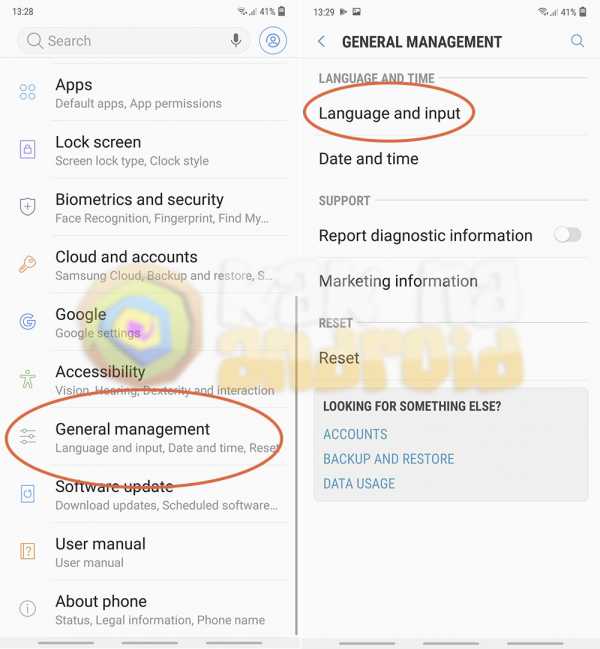Как восстановить ватсап на планшете самсунг
Как восстановить Ватсап на Андроид, пошаговые инструкции, видео
WhatsApp (ватсап) — популярная программа, позволяющая обмениваться мгновенными сообщениями, мессенджер. Удобная служба, которая всегда под рукой, в мобильном устройстве. И обидно, если эта программа, а точнее, все те контакты и переписки в ней, становятся недоступны. Но, благо, восстановить ватсап просто. Следуйте инструкциям.
Есть два способа восстановления. Первый простой, когда нужно реанимировать только что удаленное приложение. И второй «хитрый», когда нужно восстановить старые переписки и медиаданные (фото, видео, анимацию), удаленные с гаджета.
Количество пользователей приложения WhatsApp перевалило уже за 2 млрд. Из них 70% ежедневно активны. Каждый день отсылается около 61 млрд. сообщений и 705 млн. картинок. Размер пересылаемых данных пользователей составляет более 4300 терабайт ежедневно.
Как восстановить удаленный Ватсап
Если программа была установлена на гаджет ранее, то ее можно без труда восстановить, заново скачав и установив. Скачать программу можно с Play Маркет.
Зайдите в плеймаркет и найдите приложение WhatsApp Messenger. Кликните по значку приложения и в открывшемся окне нажмите на кнопку «Установить». Дождитесь загрузки. Кнопка «Открыть» должна стать активной, она поменяет цвет с серого на зеленый. Откройте приложение.
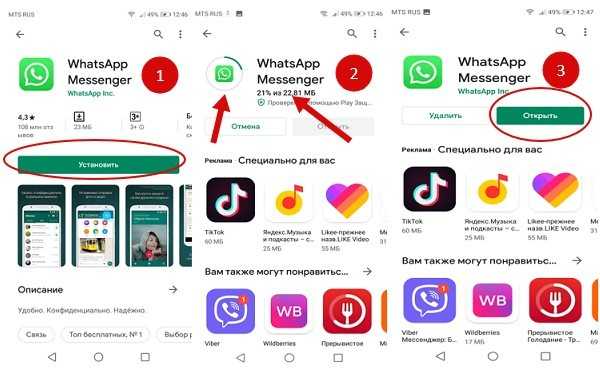 Как скачать и установить WhatsApp
Как скачать и установить WhatsAppПоявится значок с приложением, а затем на экране будет приветственная надпись «Добро пожаловать в WhatsApp», а внизу — предложение принять условия предоставления услуг и политику конфиденциальности. (Чтобы ознакомиться с ними достаточно кликнуть по ссылкам в окне). Нажмите на кнопку «Принять и продолжить».
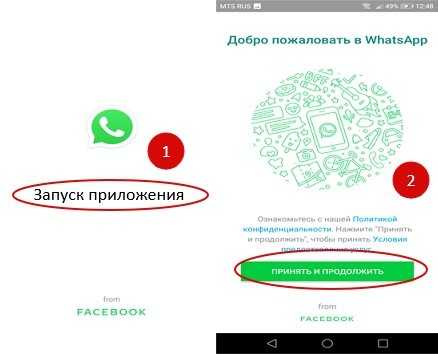 Запуск приложения WhatsApp
Запуск приложения WhatsAppДалее, нужно будет ввести номер телефона, к которому был привязан ватсап. Подтвердите его.
Обычно СМС набирается автоматически, но если этого не произошло, то проверьте входящие сообщения и введите код вручную.
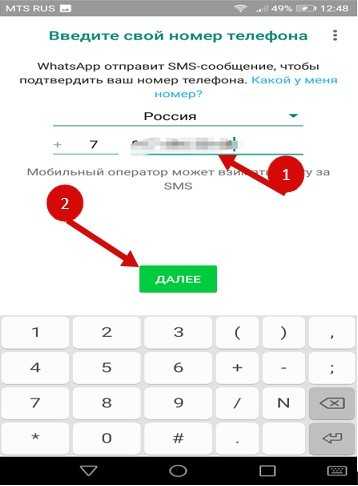 Привязываем WhatsApp к своему номеру
Привязываем WhatsApp к своему номеруПосле дважды дайте приложению доступ к медиаданным, чтобы программа могла найти резервную копию.
Если на телефоне не установлено резервное копирование на облачный сервис, то резервные копии будут браться из локальных копий на телефоне.
Нажмите на «Далее».
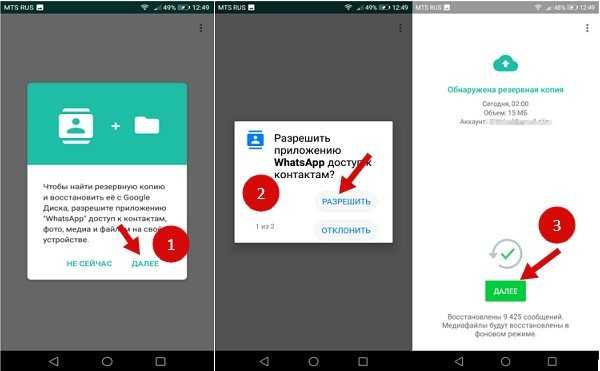 Восстановление WhatsApp из резервной копии
Восстановление WhatsApp из резервной копииПриложение найдет копию привязанную к аккаунту в Google (гугл). (Телефон, который вводится в приложение, также должен быть привязан к этому аккаунту).
Произойдет загрузка последних сохраненных данных — либо с диска либо с телефона. Еще раз нажмите на кнопку «Далее».
Заполните профиль
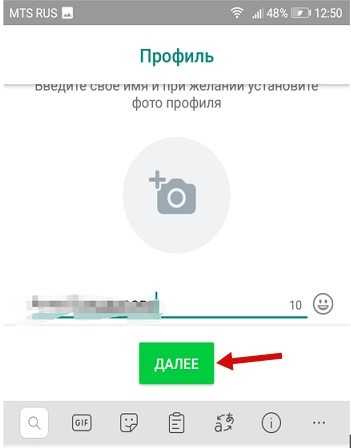 Заполняем профиль в WhatsApp
Заполняем профиль в WhatsAppВ завершение появится окно с настройками резервного копирования. Установите нужный период. Тот промежуток времени, через который автоматически будет копироваться данные.
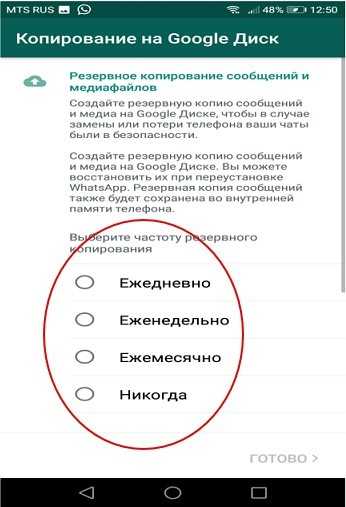 Периодичное сохранение резервной копии в WhatsApp
Периодичное сохранение резервной копии в WhatsAppПосле подтвердите тот аккаунт на Гугле, выбрав соответствующий e-mail. Именно на этот диск, к которому привязана почта, будут копироваться резервные копии.
Размер Google Диска для хранения данных на бесплатном тарифе составляет не больше 5 ТБ.
Ватсап восстановлен.
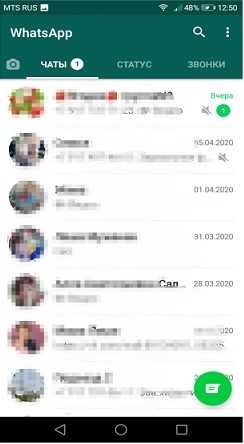 Приложение WhatsApp
Приложение WhatsAppWhatsapp был куплен Фэйсбукам в 2014 году за 19 млрд. долларов. К примеру за Instagram в далеком 2012 году Facebook заплатил $1 млрд. За Skype майкрасофт выложил 8.5$ млрд. в 2011 году.
Как восстановить переписку в Ватсапе
Восстановить переписки, которые были удалены, можно используя старые записи резервных копий.
Резервные копии хранятся также и на телефоне. Ежедневно в два часа ночи приложение делает резервное копирование. Итак в течение всей недели. Последние 7-8 дней. Та копия, которая будет записываться в случае восстановления приложения называется mgstore.db.crypt12 (crypt10 или 9, в более старых версиях). По умолчанию эта копия является самой последней сохраненной. Но если ее заменить на более раннюю версию, то история чатов восстановится та, что соответствует этому файлу.
 Где хранится резервное копирование WhatsApp на телефоне
Где хранится резервное копирование WhatsApp на телефонеНайти резервные копии на телефоне можно в специальной папке программы. Перейдите в файловый менеджер — туда, где можно посмотреть «содержимое» гаджета, обычно приложение называется «Файлы» (Мои файлы, Файловый менеджер).
Выберите «Память телефона»(основная память). Откройте внутреннюю (основную) память телефона. Найдите папку WhatsApp. Выберите папку Databases и откройте ее. Именно здесь хранятся резервные копии. Здесь есть два типа файлов mgstore.db.crypt12 и crypt с датой сохранения формата mgstore-YYYY-MM-DD.db.crypt12.
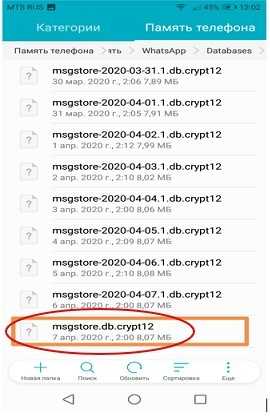 Резервные копии WhatsApp на телефоне
Резервные копии WhatsApp на телефонеПереименуйте нужную резервную копию в mgstore.db.crypt12.
Нужная копия выделится, если удерживать надпись с ней несколько секунд. Затем нажмите на кнопку «Еще» и выберите «Переименовать».
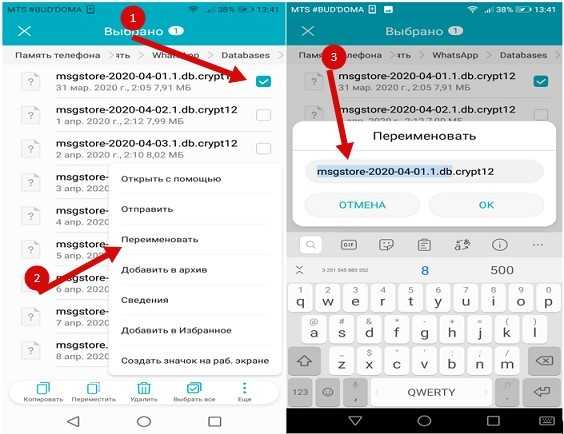 Переименование сохраненной резервное копирование WhatsApp на телефоне
Переименование сохраненной резервное копирование WhatsApp на телефонеУдалите ватсап и восстановите его, как было описано выше.
Читайте так же как восстановить контакты на Android с помощью мессенджера WhatsApp.
Видеообзор как восстановить Ватсап на Android
В данном обзоре мы подробно покажем вам как восстановить популярный мессенджер.
Видео: Как восстановить WhatsApp на Android.
Верхушке ООН запретили использовать WhatsApp из-за слабой безопасности. Данные на вашем гаджете хранятся в не зашифрованном виде и могут быть доступны третьим лица.
А как вы восстановили WhatsApp? Опишите свой метод в комментариях ниже. Если статья была вам полезна, будьте добры, поделитесь ссылкой в социальных сетях со своими близкими и друзьями.
Восстановить удаленные сообщения WhatsApp от Samsung (обновление 2020)
Могу ли я восстановить сообщения WhatsApp с устройства Samsung Galaxy?
На днях я очищал свои списки разговоров, потому что у меня было слишком много дерьмовых сообщений. Однако я случайно удалил сообщения WhatsApp со своего Samsung Galaxy S7.
Эти сообщения были от моего босса, и я не могу написать ему, чтобы он переслал мне разговор просто так.Хуже всего то, что я обнаружил, что удалил весь разговор без резервного копирования, когда он спросил меня что-то о файлах, которые он отправил. Есть ли способ легко их восстановить?
~ Таня
Часть 1. Восстановление удаленных сообщений WhatsApp от Samsung с помощью общего решенияЧасть 2. Восстановление удаленных сообщений WhatsApp с помощью FoneDog Восстановление данных AndroidЧасть 3. Резервное копирование и восстановление с помощью Google DriveВидео-руководство: Как получить сообщения WhatsApp с наших телефонов Samsung? Часть 4.Рекомендация
человек также читаютКак использовать бесплатное восстановление данных SamsungКак восстановить удаленные фотографии из галереи AndroidЛучшее программное обеспечение для резервного копирования Samsung 5 для ПК в 2018 г. Скачать бесплатно
Часть 1. Восстановление удаленных сообщений WhatsApp от Samsung с помощью общего решения
Иногда неосторожная ошибка действительно может стоить нам большого количества времени. Потеря важного разговора может означать потерю частица себя. В эту эпоху великих технологий обмен мгновенными сообщениями стал самым популярным приложением из-за его универсальности.WhatsApp обеспечил самый популярный обмен мгновенными сообщениями более чем 1,4 миллиарда пользователей по всему миру.
Однако он также получает массу жалоб на восстановление сообщений, особенно от пользователей Android. Поскольку это обычная проблема для всех пользователей смартфонов, независимо от их операционной системы, WhatsApp должен иметь дело с решениями для восстановления. Поскольку WhatsApp обеспечивает сквозное шифрование двусторонних разговоров, они не хранят сообщения на своих серверах в течение столь длительного времени.
Обычно они делают резервные копии ваших сообщений каждый день в 4 часа утра, и они хранятся на вашем телефоне или локально.Таким образом, если вы случайно удалили WhatsApp Chats со своего телефона Samsung менее чем за 7 дней, вы все равно можете восстановить их, просто удалив приложение и переустановив его обратно. Вот как это сделать:
Восстановите WhatsApp, просто удалив приложение и переустановив его обратно
Для удаления WhatsApp
- Удалите WhatsApp, зайдя в Play Store, перейдите в свою учетную запись и нажмите « Мои приложения и игры »
- Найдите WhatsApp и нажмите «Удалить».
- Дождитесь завершения удаления.
Для переустановки WhatsApp
- Запустить Play Store
- Поиск в WhatsApp
- Tap Install
- Следуйте процедуре установки
- Подтвердите свой номер мобильного телефона. Убедитесь, что вы используете точный номер мобильного телефона, чтобы вернуть старые сообщения.
- Когда WhatsApp обнаружит резервную копию на вашем мобильном номере, он покажет вам сообщение ВОССТАНОВИТЬ из резервной копии. Нажмите «Восстановить», чтобы восстановить удаленные сообщения WhatsApp на Samsung .
Люди также читают:
Как восстановить удаленные видео на телефоне Samsung
Восстановить удаленные сообщения WhatsApp на Huawei
Пошаговое руководство по восстановлению удаленных сообщений WhatsApp на Samsung
Часть 2.Восстановление удаленных сообщений WhatsApp с помощью FoneDog Android Data Recovery
Однако это самый простой способ восстановить эти удаленные сообщения; Единственным недостатком этого процесса является то, что резервные копии хранятся не более 7 дней. Если вы удаляли разговоры более недели, вам может быть довольно сложно восстановить их.
В этом случае вам может потребоваться использовать сторонние программы восстановления, чтобы восстановить разговоры. С таким же успехом вы могли бы поискать по всей сети лучшие виды программного обеспечения для восстановления, которое поможет вам восстановить удаленные сообщения WhatsApp с Samsung .
Мы настоятельно рекомендуем FoneDog Android Data Recovery, которая является надежной и гарантированной программой, которая легко восстанавливает любые виды потерянных или удаленных данных, таких как контакты, фотографии, видео, текстовые сообщения, история звонков и многое другое. Это программное обеспечение имеет следующие отличительные особенности:
Программа FoneDog имеет следующие отличительные особенности:
- Простой и удобный интерфейс. Опыт не требуется
- Совместим со всеми телефонами и планшетами Android, такими как Samsung, HTC, ZTE и др.
- Обеспечивает восстановление для телефонов Android, SD-карт и даже сломанных устройств.
- Выполняет восстановление без потери данных.Проверенная и гарантированно безопасная в использовании
- Позволяет просматривать данные для подтверждения перед восстановлением
- Включает выборочное или индивидуальное восстановление
- Нам доверяют миллионы пользователей Android по всему миру
Теперь, когда вы уже многое узнали о FoneDog Android Data Recovery, пришло время использовать программное обеспечение и посмотреть, как FoneDog эффективно извлекает удаленные сообщения WhatsApp с телефона Samsung. Все, что вам нужно сделать, это сначала загрузить программу.
Вы можете легко найти его, выполнив поиск в Интернете или нажав на предоставленную ссылку. FoneDog Android Data Recovery доступен для обеих операционных систем Windows и Mac. Скачайте тот, который вам подходит.
Существует бесплатная пробная версия, если вы хотите сначала протестировать это программное обеспечение. После загрузки вам необходимо установить и запустить программу, следуя инструкциям на экране. Не забудьте согласиться с ее условиями, чтобы пользоваться программой беспрепятственно.Осторожно запустите программу, пока не дойдете до главного меню. Щелкните Дополнительные инструменты и выберите Восстановление данных.
Следуйте остальным руководствам ниже для получения более подробных инструкций или вы можете нажать кнопку загрузки , чтобы попробовать.
Как восстановить удаленные сообщения WhatsApp на Samsung
- Шаг 1. Подключите устройство Samsung к компьютеру
- Шаг 2. Выберите «Сообщения и вложения WhatsApp для восстановления файлов»
- Шаг 3.Авторизуйте FoneDog Android Data Recovery
- Шаг 4. Предварительный просмотр восстановленных сообщений WhatsApp
- Шаг 5. Выборочное восстановление удаленных сообщений WhatsApp от Samsung
Шаг 1. Подключите устройство Samsung к компьютеру
С помощью кабеля USB необходимо установить соединение между телефоном Samsung и компьютером. Во время этой части программа может попросить вас включить отладку по USB на вашем устройстве Android.
Это необходимо для более глубокого сканирования и процедур восстановления.Если вы уже включили отладку по USB раньше, он просто попросит вас снова разрешить тот же процесс на всплывающем экране.
Однако, если вы никогда не включали отладку USB на устройстве, вам может потребоваться разрешить ее вручную.
Для устройств под управлением Android 4.2 и выше
- Откройте «Настройки» и нажмите «О телефоне»
- Найдите номер сборки и коснитесь 7 раз (создать одновременный ритм), чтобы включить параметры разработчика. Вы увидите уведомление « Вы находитесь в режиме разработчика ».
- Вернитесь в Настройки и прокрутите вниз, чтобы найти Параметры разработчика
- Включите параметры разработчика и установите флажок «Отладка по USB» ниже
Для устройств под управлением Android 4.2 и ниже
- Открыть настройки
- Прокрутите и коснитесь Параметры разработчика
- Включить отладку по USB
После того, как вы включили отладку по USB на устройстве Samsung, нажмите OK, чтобы перейти к следующим шагам.
Шаг 2. Выберите WhatsApp Messages & Attachments for File Recovery
В следующем окне вам будет необходимо выбрать файлы, которые вы хотите восстановить.Используя флажки, выберите «Сообщения и вложения WhatsApp», а затем нажмите « Next ».
Это будет использоваться в качестве руководства для программного обеспечения FoneDog Android Data Recovery для типов данных, которые необходимо восстанавливать и сканировать с устройства. Помните, что чем больше файлов вы отметите для восстановления, тем больше времени потребуется на сканирование, но оно одинаково эффективно для всех видов восстановления файлов.
Шаг 3. Авторизация FoneDog Android Data Recovery
Когда программное обеспечение FoneDog Android Data Recovery запускает сканирование, оно может в середине процесса запросить авторизацию суперпользователя.
Вы можете Разрешить, Предоставить и Авторизоваться, чтобы предоставить FoneDog Android Data Recovery разрешение на более глубокое сканирование сообщений и вложений WhatsApp для восстановления этих удаленных разговоров.
Шаг 4. Предварительный просмотр восстановленных сообщений WhatsApp
Все сканирование может занять некоторое время в зависимости от общего объема извлекаемых данных.
Когда он остановится, вы увидите все восстановленные файлы в правой части экрана, где вы можете перейти и просмотреть удаленные сообщения WhatsApp на Samsung, чтобы убедиться, что вы восстановили то, что искали.
Шаг 5. Выборочное восстановление удаленных сообщений WhatsApp от Samsung
После того, как вы подтвердите, что у вас есть необходимые сообщения WhatsApp, вы можете выборочно выбрать только эти определенные сообщения или можете выбрать все восстановленные элементы.
Вы можете просмотреть каждую беседу и поставить отметку в полях рядом с ними, если вы хотите, чтобы это конкретное сообщение было восстановлено.
Нажмите кнопку Восстановить в нижней части экрана. Файлы будут сохранены в папке на вашем компьютере в формате HTML или CSV.
Это полное руководство о том, как восстановить удаленные сообщения WhatsApp Samsung , надеюсь, вам это пригодится.
Скачать бесплатно Скачать бесплатно
Нет никакого труда при использовании FoneDog Android Data Recovery . Вы можете быстро восстановить удаленные сообщения WhatsApp со своего телефона Samsung, не слишком напрягая себя и не теряя вообще никаких данных.
Нет никакого утешения, когда вы знаете, что профессиональное программное обеспечение позаботится о ваших данных и правильно с ними обработает. Поэтому в следующий раз, когда вы столкнетесь со страхом потери данных на любом из ваших телефонов и планшетов Android, просто используйте FoneDog Android Data Recovery , и вы сможете мгновенно восстановить файлы даже без резервного копирования.
Совет: если вы также хотите бесплатно восстановить фотографии на Android, этот инструмент может помочь.
Часть 3. Резервное копирование и восстановление с помощью Google Диска
Еще один быстрый и простой способ восстановить удаленные сообщений WhatsApp с вашего устройства Samsung - через резервные копии Google Диска.Да, теперь вы можете использовать Google Диск в качестве одной из ваших резервных копий WhatsApp, но вы должны убедиться, что вы создали предыдущие резервные копии до того, как произошел инцидент, чтобы вы могли эффективно восстановить удаленные сообщения.
Настройка резервного копирования на Google Диск
- Запустить WhatsApp
- Нажмите кнопку Меню
- Перейти к настройкам
- Tap Chats
- Резервное копирование пресс-чата
- Коснитесь резервного копирования на Google Диск
- Выберите частоту: Никогда, Только при нажатии «Резервное копирование», Ежедневно, Еженедельно или Ежемесячно.
- Выберите желаемую учетную запись Google, если у вас еще нет учетной записи Google, нажмите «Добавить учетную запись» и следуйте инструкциям по регистрации.
- В разделе «Резервное копирование поверх» выберите «Только Wi-Fi», чтобы резервное копирование выполнялось автоматически при каждом подключении к беспроводной сети и не требовалось дополнительных затрат на передачу данных по сотовой сети.
- Вы также можете включить видео в резервную копию, если хотите.
Примечание : Если вы впервые используете Google Диск, для завершения первого резервного копирования может потребоваться некоторое время, поэтому убедитесь, что у вас более 50% заряда батареи или лучше подключите телефон к источник питания.
Восстановление сообщений WhatsApp с Google Drive
- Удалите WhatsApp из Play Store
- Перезагрузите и переустановите WhatsApp, следуя инструкциям на экране
- Подтвердите тот же самый точный номер мобильного телефона. Помните, что WhatsApp - это приложение для обмена мгновенными сообщениями, которое зависит от номера. Какие бы устройства вы ни использовали, если у вас точно такой же номер мобильного телефона, вы все равно можете восстановить свою предыдущую информацию.
В этом случае вам понадобится тот же номер мобильного телефона и учетная запись Google для восстановления из резервной копии Google Диска. - WhatsApp затем выполнит поиск любых резервных копий, которые были сделаны на вашем номере мобильного телефона, и предложит вам выполнить восстановление из указанных методов резервного копирования. Затем он покажет вам резервную копию Google Диска, где вы можете нажать « Восстановить » », Чтобы применить резервные копии в WhatsApp.
Теперь у вас будут все сообщения, резервные копии которых вы создали с помощью Google Диска.Однако Google Drive - хороший вариант резервного копирования; Обратной стороной использования Google Диска в качестве резервной копии является то, что текущая резервная копия может храниться только в той же учетной записи Google.
После того, как вы сделали еще одну резервную копию, используя ту же учетную запись Google, она перезапишет существующие или предыдущие резервные копии, и восстановление резервных копий дисков Google может оказаться затруднительным или невозможным. Вы также можете легко перенести содержимое резервной копии с диска Google на свой новый телефон, если используется та же действующая учетная запись Google.
Вы также можете отправлять сообщения по электронной почте, чтобы быть уверенным, что получите копию сообщений, или можете отправить их своим друзьям и рабочим группам. Вот как:
- Откройте WhatsApp
- Выберите разговор, в который вы хотите отправить электронное письмо
- Нажмите кнопку меню
- Нажмите Подробнее
- Нажмите Электронная почта Чат
- Решите, нужно ли прикреплять носитель
Это еще один полезный совет, который вы можете сделать для использования в будущем.
Видеогид: как получить сообщения WhatsApp с телефонов Samsung?
Это видео-руководство . вы узнаете, как восстановить чаты WhatsApp от Samsung. Вы можете просто щелкнуть и посмотреть это видео, и вы сможете это сделать.
Часть 4. Рекомендация
В этом посте вы узнали все самые простые и быстрые способы восстановления удаленных сообщений WhatsApp с устройств Samsung . На протяжении всего процесса, который мы обсуждали, не требовалось никаких технических специалистов. Хотя WhatsApp был достаточно щедрым, чтобы предоставить нам все варианты резервного копирования и восстановления, их способы по-прежнему ограничены определенным количеством времени.
Это подходит только для недавних случаев потери данных или не более чем за неделю или 7 дней.Однако, если вы осознали, что потеряли разговоры в WhatsApp дольше разрешенного периода времени, вам может быть сложно восстановить их, если вы не используете программы восстановления. Найти программы восстановления также непросто из-за жесткой рыночной конкуренции в индустрии программного обеспечения.
Но, судя по тому, что вы узнали выше, FoneDog Android Data Recovery является идеальным партнером для восстановления всех устройств Android. Теперь вы никогда не сможете опасаться потери данных, если храните эту программу под рукой на своем рабочем столе.Поделитесь этим со своими друзьями, которым сегодня может потребоваться небольшая помощь в восстановлении!
Скачать бесплатно Скачать бесплатно
.2 способа восстановления изображений WhatsApp с Samsung
«Сейчас я использую Samsung Galaxy S8, но я случайно удалил все свои фотографии, включая фотографии из WhatsApp! Я просто хотел удалить несколько фотографий, которые мне не нужны, но я нажал кнопку« Удалить все ». Я действительно хочу восстановить большинство фотографий, потому что они мне запомнились. Как я могу восстановить удаленные фотографии WhatsApp с Samsung Galaxy S6? "
Как и большинство пользователей Samsung Galaxy, иногда вы неизбежно случайно удалите важные файлы самостоятельно.Кроме того, потеря данных также часто происходит из-за вирусных инфекций, обновлений системы, взлома и т. Д. Если вы испытываете потерю изображений WhatsApp на Samsung, не нужно паниковать, так как есть много способов легко восстановить ваши фотографии. Давайте рассмотрим некоторые способы восстановления удаленных изображений WhatsApp на телефоне Samsung.
Common Way: восстановление удаленных фотографий WhatsApp с Samsung через USB-кабель
Advanced Way: восстановление изображений WhatsApp на Samsung с помощью стороннего инструмента
Common Way: восстановление удаленных фотографий WhatsApp с Samsung через USB-кабель
Вы можете попробовать обычный способ восстановления удаленных изображений WhatsApp на Samsung с помощью USB-подключения.Иногда вы можете узнать потерянные или удаленные фотографии WhatsApp с вашего устройства Samsung.
Шаг 1 . Сначала убедитесь, где на телефоне Samsung хранятся фотографии WhatsApp. Как правило, мобильный телефон можно разделить на собственное ПЗУ телефона, которое представляет собой внутреннюю память, и карту памяти, которая является внешней памятью. Затем вы можете перейти к восстановлению изображений WhatsApp на Samsung.
Шаг 2 . Если место хранения определяется как карта памяти, извлеките карту памяти из телефона, вставьте ее в устройство чтения карт и затем подключите компьютер.Обязательно выключите телефон перед тем, как забрать карту памяти.
Шаг 3 . Если местом хранения является ПЗУ, поставляемое с телефоном, необходимо подключить телефон к компьютеру для восстановления с помощью кабеля USB. Когда телефон подключен к компьютеру, ему будет предложено выбрать режим подключения. Здесь выберите «USB-накопитель» или «Режим U-диска».
Шаг 4 . Когда телефон подключен к компьютеру, вы найдете «Съемный диск» в «Моем компьютере».Если есть два «Съемных диска», это означает, что идентифицированы как карта памяти мобильного телефона, так и его собственное ПЗУ. Их можно отличить по мощности.
Шаг 5 . Тогда вы сможете найти эти удаленные и существующие изображения WhatsApp со своего устройства Samsung и экспортировать их на свой компьютер.
См. Также : Как передавать фотографии между телефоном Samsung и компьютером?
Advanced Way: восстановление изображений WhatsApp на Samsung с помощью стороннего инструмента
Рекомендуется восстановить удаленные или потерянные изображения WhatsApp с телефона Samsung с помощью профессионального инструмента восстановления - Samsung WhatsApp Images Recovery .С его помощью вы можете предварительно просмотреть и выбрать удаленные и существующие фотографии с телефона Samsung перед восстановлением и восстановить фотографии WhatsApp одним щелчком мыши.
Кроме того, вы также можете восстановить другие данные Samsung, такие как потерянные / удаленные / отформатированные / поврежденные контакты, текстовые сообщения (SMS), видео, аудио, журналы вызовов, документы и многое другое из Samsung Galaxy S9 + / S9 / S8 + / S8 / S7 / S6 / S5 / S4, Samsung Galaxy Note 8 / Note 7 / Note 6 / Note 5 / Note 4, Samsung J3 / J3 Pro, Samsung Galaxy A9 / A8 / A7 / A5 и т. Д. Просто скачайте бесплатную пробную версию программу на вашем компьютере (ПК с Windows или Mac) и начните получать изображения WhatsApp с телефона Samsung.
[Руководство пользователя] 2 шага для восстановления изображений WhatsApp с Samsung:
Шаг 1. Запустите программу восстановления изображений Samsung WhatsApp
Запустите программу на своем компьютере и возьмите USB-кабель для подключения телефона Samsung к компьютеру. Программа автоматически обнаружит ваше устройство, и вы увидите главное окно, как показано ниже.
Шаг 2. Включите отладку по USB на Samsung
Если вы не открываете режим отладки на своем телефоне Samsung, программа предложит вам включить его с помощью инструкции: Нажмите «Настройки»> «Об устройстве»> Нажмите «Номер сборки» 7 раз> «Параметры разработчика» > "проверьте" Отладка по USB ".
Шаг 3. Предварительный просмотр и выбор данных из Samsung для восстановления
Когда программа обнаруживает ваш телефон, она автоматически просканирует ваш телефон Samsung и покажет все файлы с ваших устройств, такие как история WhatsApp, документы WhatsApp, контакты и т. Д. Просто нажмите «WhatsApp» или «Вложения WhatsApp» и выберите желаемые изображения WhatsApp во время предварительного просмотра.
Шаг 4. Начните восстановление фотографий WhatsApp с Samsung
После выбора нажмите кнопку «Восстановить» внизу, чтобы сразу сохранить их на свой компьютер.
Готово! Теперь у вас снова есть потерянные фотографии WhatsApp с телефона Samsung. Так просто, правда? Просто скачайте бесплатно Samsung Data Recovery, чтобы с легкостью восстановить потерянные или удаленные данные Android.
Статьи по теме:
Восстановление истории вызовов от Samsung Galaxy
Как сделать резервную копию Samsung Galaxy S8 на компьютере?
.
Как восстановить историю чата WhatsApp с Samsung Galaxy
- Понедельник, 21 апреля 2014 г.
Согласно недавнему опросу, пользователи Samsung, использующие WhatsApp, не торопятся проверять свой WhatsApp несколько раз в день. WhatsApp предоставляет нам множество удобных функций, которые позволяют отправлять фотографии, видео и текстовые сообщения нашим друзьям в Интернете, между тем, это ужасно, если у нас потеряна история чата в WhatsApp . Вы даже представить себе не можете, насколько неудобно терять историю чата.В самом деле, нет необходимости сильно беспокоиться, если у нас есть полезный инструмент восстановления Android Photo Recovery. Это полезный инструмент для восстановления, который вам не терпится порекомендовать своим друзьям, которые столкнулись с той же проблемой, что и вы. Это поможет вам восстановить удаленные сообщения WhatsApp от Samsung .Android Photo Recovery - довольно эффективный инструмент для восстановления, с помощью которого вы можете восстановить историю чата WhatsApp в Samsung Galaxy S7 / S6 / S6 Edge на свой компьютер, выполнив всего 4 простых шага - подключитесь, включите отладку по USB, предварительный просмотр и восстановление.Не имеет значения, используете ли вы предыдущую версию операционной системы Samsung, потому что Android Photo Recovery совместим практически со всеми операционными системами, как с последними, так и с предыдущими. С Android Photo Recovery вы можете управлять им и мгновенно восстановить историю чата Samsung WhatsApp на свой компьютер.
Примечание. Для достижения этой цели вам необходимо как можно скорее прекратить пользоваться телефоном. Каждую минуту, когда вы играете с ним, создаются новые файлы, которые заменяют старые, которые еще можно восстановить.
Теперь вы можете сначала бесплатно загрузить пробную версию Android Photo Recovery на свой компьютер.
После того, как вы загрузили Android Photo Recovery на свой компьютер, вы увидите основной интерфейс Android Photo Recovery. Следуйте приведенным ниже инструкциям, и вскоре вы получите потерянную историю чата Samsung в WhatsApp.
Решение: как извлечь историю чата в WhatsApp, удаленную Samsung
Шаг 1 Подключите Samsung Galaxy к компьютеруПрежде всего, запустите Android Photo Recovery на своем компьютере, и вам будет предложено подключить Samsung к компьютеру с помощью USB-кабеля.
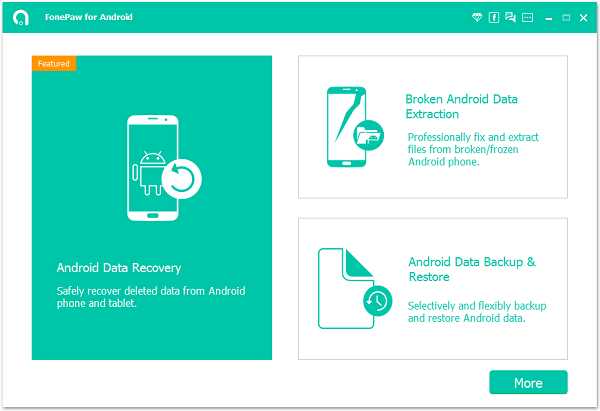
Шаг 2 Настройте Samsung для включения отладки по USB
После того, как программа выполнит поиск вашего Samsung, вам будет предложено настроить устройство и включить отладку по USB. Вы можете выбрать подходящий режим в соответствии с вашей операционной системой.
1) Для Android 4.2 или новее: войдите в «Настройки»> нажмите «О телефоне»> нажмите «Номер сборки» несколько раз, пока не появится сообщение «Вы находитесь в режиме разработчика»> назад в «Настройки»> нажмите «Разработчик» options "> Отметьте" Отладка USB "
2) Для Android 3.От 0 до 4.1: войдите в «Настройки»> нажмите «Параметры разработчика»> установите флажок «Отладка по USB»
3) Для Android 2.3 или более ранней версии: войдите в «Настройки»> нажмите «Приложения»> нажмите «Разработка»> установите флажок «Отладка по USB»
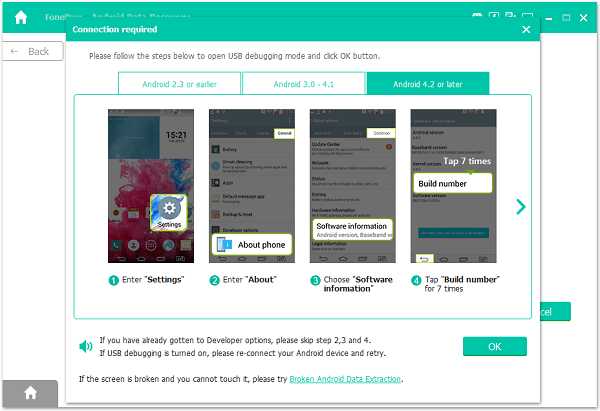
Теперь вам разрешено выбирать из этих семи типов файлов. Видимо, сканирование некоторых из них стоило меньше времени. Таким образом, мы отмечаем только « вложений WhatsApp » / « WhatsApp ».
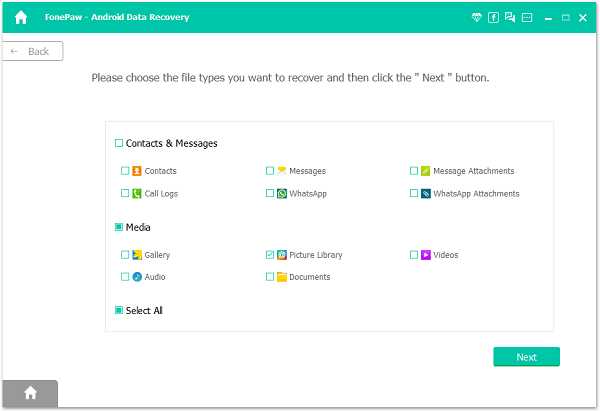
Шаг 3 Проведите анализ вашего Samsung и просканируйте его на предмет удаленной истории чата WhatsApp
После выбора данных вы увидите интерфейс ниже.Откройте Note 3 и нажимайте « Allow » / « Grant » на экране, пока он не перестанет отображаться.
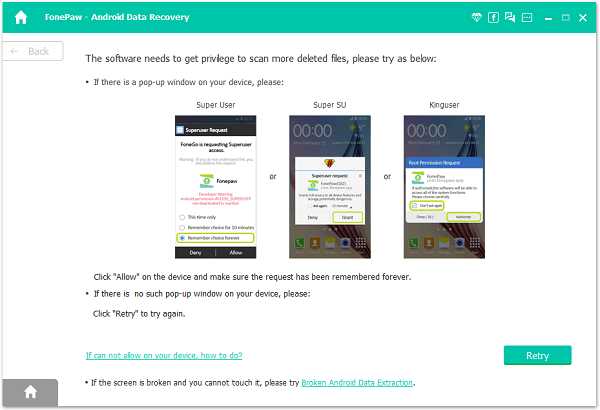
Шаг 4 Предварительный просмотр и восстановление сообщений WhatsApp с устройства Android
Сканирование займет у вас несколько секунд. После завершения процесса вы можете просмотреть все отсканированные данные один за другим и решить, какие из них восстанавливать, а какие нет. Например, если вы хотите восстановить историю чата в WhatsApp, вы можете выбрать те, которые вам нужны, и нажать « Recover », чтобы получить все, что вы хотите.
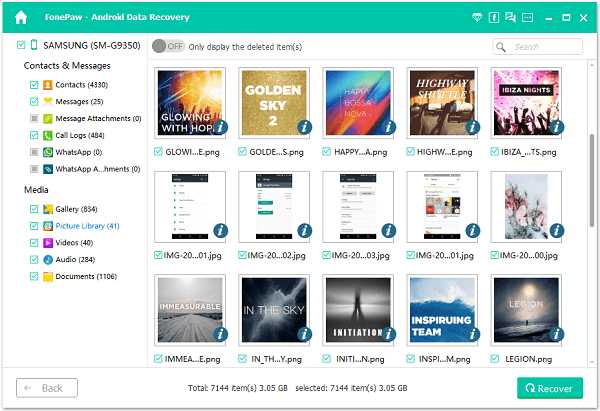
Советы: сохраняйте сообщения WhatsApp на Android
Хотя вы можете восстановить потерянную историю чата WhatsApp с помощью Android Photo Recovery, которую мы рекомендовали в части 1, вам будет необходимо создать резервную копию важных данных, поскольку они могут быть легко перезаписаны и даже не могут быть восстановлены с помощью программа.Метод 1 . Сохранение сообщений WhatsApp через само приложение 1. Запустите приложение WhatsApp на Android.
2. Перейдите в «Настройки»> «Чаты»> «Резервное копирование чата»> «РЕЗЕРВНОЕ КОПИРОВАНИЕ».
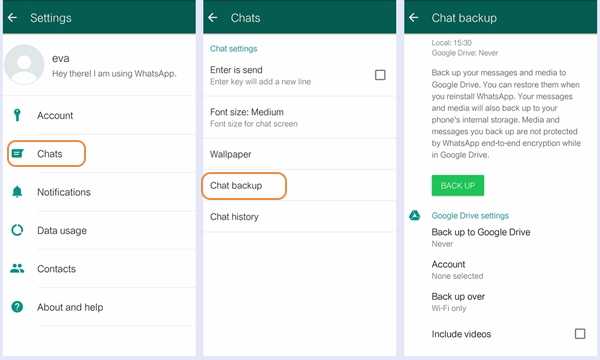
Таким образом, вы сможете восстановить сообщения при переустановке приложения WhatsApp.
Метод 2. Экспорт сообщений WhatsApp на компьютер с помощью Phone Transfer
Другой способ периодического резервного копирования вашего Galaxy - получить помощь из приложения Phone Transfer. Все, что вам нужно сделать, это скачать программу и сделать несколько кликов. Затем данные будут экспортированы и сохранены на компьютере.Когда история чата потеряна, вы можете легко восстановить ее с помощью файла резервной копии и Android Transfer.
Кстати, кроме восстановления истории чата WhatsApp, Android Photo Recovery позволяет вам предварительно просмотреть файлы из другого каталога, чтобы восстановить видео, фотографии, закладки, заметки, календарь, SMS и т. Д. Как видите, вы можете без проблем восстановить практически все утерянные данные Samsung.
.
Как сделать резервную копию и восстановить резервную копию WhatsApp на Android
- Понедельник, 10 июля 2017 г.
Многие пользователи Android предпочитают общаться в чате через WhatsApp, а не через SMS, поскольку первое более функционально. Например, WhatsApp каждый день автоматически выполняет резервное копирование журналов чата. Хотите узнать больше советов и рекомендаций о том, как сделать резервную копию WhatsApp и восстановить резервную копию WhatsApp на Android? Продолжайте читать.Люди также читают:
Часть 1: Резервное копирование WhatsApp на Google Диск
1.В интерфейсе WhatsApp перейдите в «Настройки> Чаты> Резервное копирование чата».2. Нажмите на опцию «Резервное копирование на Google Диск» и выберите частоту резервного копирования. Конечно, вам не следует выбирать вариант «Никогда».
3. Вам будет предложено выбрать учетную запись Google, для которой вы хотите сделать резервную копию чата WhatsApp. Но если вы никогда раньше не подключали учетную запись, вам следует сначала добавить к ней учетную запись.
4. Если вы выбрали резервное копирование чатов на Google Диск вручную, теперь вы можете нажать «Резервное копирование», чтобы начать процесс.
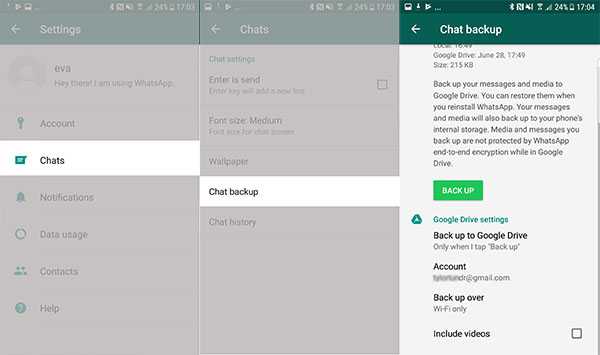
Совет: если размер истории WhatsApp большой, резервное копирование может занять некоторое время. Пожалуйста, подождите терпеливо.
Часть 2: Восстановление резервной копии WhatsApp с Google Диска
Шаг 1 Удалите и повторно установите WhatsApp
Удалите приложение. Затем загрузите WhatsApp еще раз или узнайте предыдущие пакеты на своем телефоне Android. Переустановите его.
Шаг 2 Войдите в WhatsApp
Нажмите на « Принять и продолжить » и войдите в свою учетную запись.Введите свой номер телефона. Приложение проверит это. После этого вы можете успешно войти в свою учетную запись WhatsApp.
Шаг 3 Восстановление истории WhatsApp
Если вы когда-либо устанавливали приложение на свой телефон Android, оно сообщит вам, что найдена резервная копия чата, и спросит вас, собираетесь ли вы восстановить историю чата из резервной копии. Подтвердите свое решение, нажав « Restore », и тогда приложение поможет вам восстановить историю чата с предыдущей резервной копией.
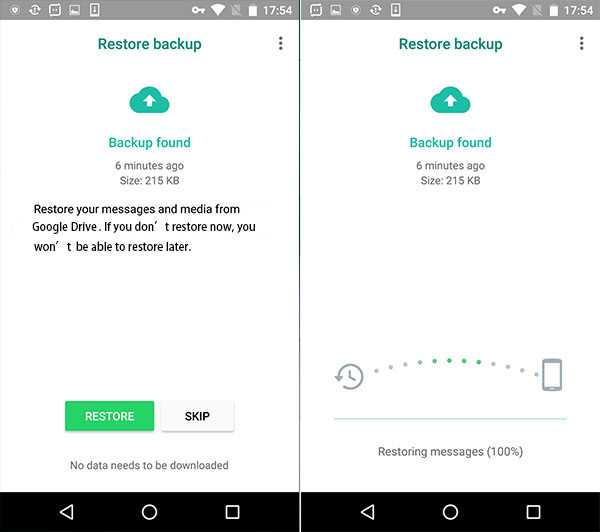
Поздравляем! Вы успешно восстановили историю чата.
Не удается вернуть сообщения WhatsApp? Может быть:
1) Возможно, ваша SD-карта и резервная копия WhatsApp были повреждены.
2) Ваша резервная копия слишком старая для восстановления.
3) У вас другой номер, чем при резервном копировании.
Часть 3: Резервное копирование и восстановление WhatsApp без удаления
Использование Google Диска для резервного копирования / восстановления чата WhatsApp - отличный способ предотвратить потерю данных.Однако каждый раз, когда вы восстанавливаете резервную копию Google Диска на своем телефоне, весь старый или исходный чат будет перезаписан восстановленными вами. Некоторые сообщения чата, которых нет в резервной копии, вы потеряете навсегда после восстановления резервной копии Google Диска.Таким образом, для гибкого резервного копирования и восстановления чата WhatsApp, пожалуйста, ознакомьтесь с приведенным ниже случаем:
1. Если вам нужно восстановить только удаленный или потерянный чат WhatsApp, рекомендуется попробовать программу Android File Recovery, которая позволяет вы можете восстановить почти все типы данных, включая фотографии, видео, сообщения WhatsApp, контакты и многое другое.
2. Если вы беспокоитесь о потере данных после удаления, это нормально, поскольку вы можете использовать лучшую альтернативу резервного копирования Google Диска - программу Android Backup Restore, которая позволяет пользователям создавать резервные копии и восстанавливать данные одним щелчком мыши. Кроме того, вы можете избавиться от процесса удаления и повторной установки.
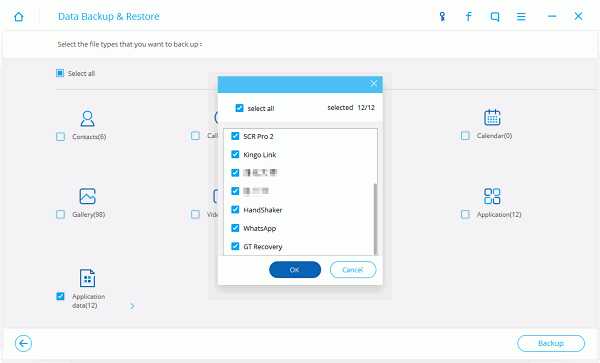
Теперь вы никогда не должны беспокоиться о потере данных чатов WhatsApp с помощью эффективных приемов, описанных выше. Если у вас возникнут какие-либо идеи или вопросы по поводу этой статьи, запишите их в поле для комментариев.
.